Win7根据需求设置窗口颜色混合器教程
- 时间:2015年04月02日 17:29:19 来源:魔法猪系统重装大师官网 人气:4417
Win7的窗口有各种各样的颜色,每当你换了一个主题,窗口都会统一成一种颜色风格,当然也有不少用户想自己设置窗口颜色,其实操作方法非常简单,下面跟随小编一起来看这篇图文教程吧。
第一、在Win7系统的桌面,鼠标点击右键,选择菜单中的“个性化”选项;

第二、在系统弹出的“个性化”窗口中,点击右下方的“窗口颜色”按钮;
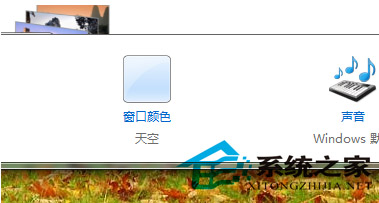
第三、在Win7“窗口颜色”设置的界面之中,我们可以在“颜色浓度”这个栏目的位置拉动滑动条来设置颜色的透明程度;

第四、而在“窗口颜色”设置界面中,如果我们需要更改窗口的颜色,就可以通过“显示颜色混合器”来调节色调、饱和度和亮度,拉动滑动条设置到自己喜欢的比例就可以了。
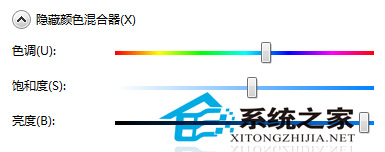
只要你学会了上面的图文教程,今后无论你更换什么主题,都能自己挑选喜欢的窗口颜色了。让你的Win7系统显得更加的美丽,更具有个性。
Win7,根据,需求,设置,窗口,颜色,混合器,教程,
上一篇:如何解决Windows7无法识别光驱的问题
下一篇:win7怎么关闭自动更新?









